 CentOS常用命令大全
CentOS常用命令大全
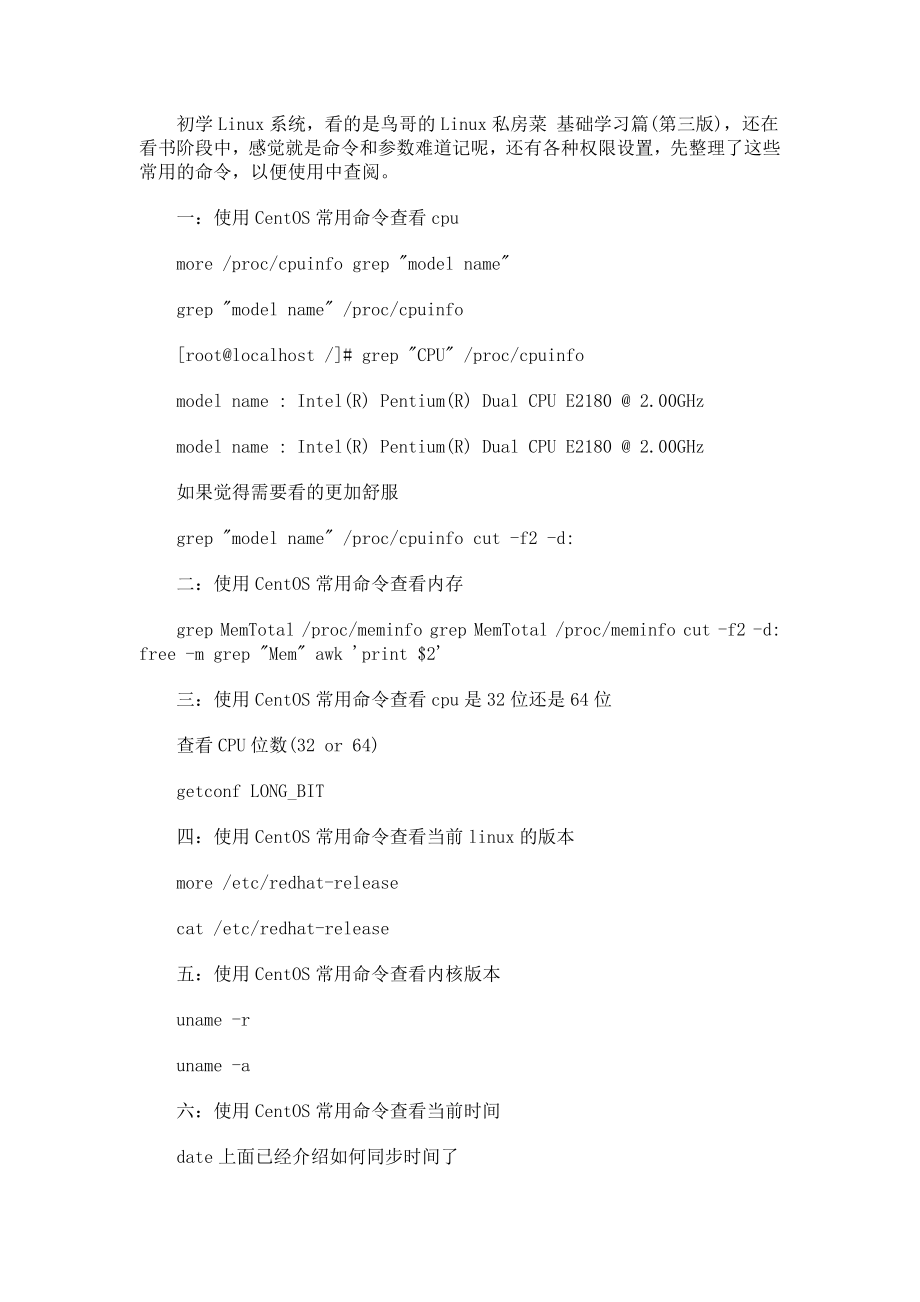


《CentOS常用命令大全》由会员分享,可在线阅读,更多相关《CentOS常用命令大全(9页珍藏版)》请在装配图网上搜索。
1、初学Linux系统,看的是鸟哥的Linux私房菜 基础学习篇(第三版),还在看书阶段中,感觉就是命令和参数难道记呢,还有各种权限设置,先整理了这些常用的命令,以便使用中查阅。一:使用CentOS常用命令查看cpumore /proc/cpuinfo grep model namegrep model name /proc/cpuinforootlocalhost /# grep CPU /proc/cpuinfomodel name : Intel(R) Pentium(R) Dual CPU E2180 2.00GHzmodel name : Intel(R) Pentium(R) Dual
2、 CPU E2180 2.00GHz如果觉得需要看的更加舒服grep model name /proc/cpuinfo cut -f2 -d:二:使用CentOS常用命令查看内存grep MemTotal /proc/meminfo grep MemTotal /proc/meminfo cut -f2 -d: free -m grep Mem awk print $2三:使用CentOS常用命令查看cpu是32位还是64位查看CPU位数(32 or 64)getconf LONG_BIT四:使用CentOS常用命令查看当前linux的版本more /etc/redhat-releasecat
3、 /etc/redhat-release五:使用CentOS常用命令查看内核版本uname -runame -a六:使用CentOS常用命令查看当前时间date上面已经介绍如何同步时间了七:使用CentOS常用命令查看硬盘和分区df -hfdisk -l也可以查看分区du -sh可以看到全部占用的空间du /etc -sh可以看到这个目录的大小八:使用CentOS常用命令查看安装的软件包查看系统安装的时候装的软件包cat -n /root/install.logmore /root/install.log wc -l查看现在已经安装了那些软件包rpm -qarpm -qa wc -lyum l
4、ist installed wc -l不过很奇怪,我通过rpm,和yum这两种方式查询的安装软件包,数量并不一样。没有找到原因。九:使用CentOS常用命令查看键盘布局cat /etc/sysconfig/keyboardcat /etc/sysconfig/keyboard grep KEYTABLE cut -f2 -d=十:使用CentOS常用命令查看selinux情况sestatussestatus cut -f2 -d:cat /etc/sysconfig/selinux十一:使用CentOS常用命令查看ip,mac地址在ifcfg-eth0 文件里你可以看到mac,网关等信息。 i
5、fconfig cat /etc/sysconfig/network-scripts/ifcfg-eth0 grep IPADDR cat /etc/sysconfig/network-scripts/ifcfg-eth0 grep IPADDR cut -f2 -d= ifconfig eth0 grep inet addr: awk print $2cut -c 6- ifconfig grep inet addr: grep -v 127.0.0.1 cut -d: -f2 awk print $1 查看网关 cat /etc/sysconfig/network 查看dns cat /e
6、tc/resolv.conf十二:使用CentOS常用命令查看默认语言echo $LANG $LANGUAGEcat /etc/sysconfig/i18n十二:使用CentOS常用命令查看所属时区和是否使用UTC时间cat /etc/sysconfig/clock十三:使用CentOS常用命令查看主机名hostnamecat /etc/sysconfig/network修改主机名就是修改这个文件,同时最好也把host文件也修改。十四:使用CentOS常用命令查看开机运行时间uptime09:44:45 up 67 days, 23:32, .看来刚才确实是网段的问题,我的机器还是67天前开机
7、的。#系统资源使用情况vmstat 1 -S m procs -memory- -swap- -io- -system- -cpu- r b swpd free buff cache si so bi bo in cs us sy id wa st 0 0 0 233 199 778 0 0 4 25 1 1 3 0 96 0 0 0 0 0 233 199 778 0 0 0 0 1029 856 13 1 86 0 0在众多的Linux终端命令中,我们应该分类来介绍一下,这里先说文件目录类、驱动挂载类、程序安装类、压缩解压类、进程控制类,这里所有的 Linux终端命令都会被经常的使用到,熟
8、悉这些命令工作中应该能轻松许多。一、文件目录类1.建立目录:mkdir 目录名2.删除空目录:rmdir 目录名3.无条件删除子目录: rm -rf 目录名4.改变当前目录:cd 目录名 (进入用户home目录:cd ;进入上一级目录:cd -)5.查看自己所在目录:pwd6.查看当前目录大小:du7.显示目录文件列表:ls -l (-a:增加显示隐含目录)其中:蓝:目录;绿:可执行文件;红:压缩文件;浅蓝:链接文件;灰:其他文件;红底白字:错误的链接文件8.浏览文件:more 文件名.txt;less 文件名.txt9.复制文件: cp 源文件 目标文件 (-r:包含目录)10.查找文件:(
9、1)find (2)locate 命令名11.链接:(1)建立hard链接:ln 来源文件 链接文件(-d:创建目录链接);(2)建立符号链接:ln -s 来源文件 链接文件二.驱动挂载类1.检查硬盘使用情况:df -T -h2.检查磁盘分区:fdisk -l3.挂载软硬光区:mount -t /dev/fdxhdax /mnt/目录名其中:modos-FAT16;vfat-FAT32;ntfs-NTFS;光驱-iso9660支持中文名:mount -o iocharset=x /dev/hdax /mnt/目录名(其中:x=cp936或挂载光驱:mount -t auto /dev/cdro
10、m /mnt/cdrom挂载ISO文件:mount -t iso9660 -o loop xxx.iso /path4.解除挂载:umount /mnt/目录名解除所有挂载:umount -a5.建立文件系统:mkfs -t /dev/hdxx。其中:ftype:ext2、ext3、swap等三.程序安装类1.RPM包安装:(1)安装 rpm -ivh somesoft.rpm(2)反安装(卸载) rpm -e somefost.rpm(3)查询 rpm -q somefost 或 rpm -qpi somefost.rpm(其中:p未安装;i包含的信息)(4)查询安装后位置:rpm -ql
11、somefost.rpm(5)升级安装:rpm -Uvh somesoft.rpm(6)强制安装:rpm -ivh -nodeps somesoft.rpm 或 rpm -ivh -nodeps -force somesoft.rpm2.源代码包安装:查阅README基本用法(1)配置:解压目录下 ./configure(2)编译:解压目录下 make(3)安装:解压目录下 make install3.src.rpm的安装四.压缩解压类tar命令:tar -cxtzjvfpPN 文件与目录 .tar命令参数:-c :建立一个压缩文件的参数指令(create 的意思);-x :解开一个压缩文件的
12、参数指令!-t :查看 tarfile 里面的文件!特别注意,在参数的下达中, c/x/t 仅能存在一个!不可同时存在!因为不可能同时压缩与解压缩。-z :是否同时具有 gzip 的属性?亦即是否需要用 gzip 压缩?-j :是否同时具有 bzip2 的属性?亦即是否需要用 bzip2 压缩?-v :压缩的过程中显示文件!这个常用,但不建议用在背景执行过程!-f :使用档名,请留意,在 f 之后要立即接档名喔!不要再加参数!例如使用 tar -zcvfP tfile sfile就是错误的写法,要写成 tar -zcvPf tfile sfile才对喔!-p :使用原文件的原来属性(属性不会依
13、据使用者而变)-P :可以使用绝对路径来压缩!-N :比后面接的日期(yyyy/mm/dd)还要新的才会被打包进新建的文件中!exclude FILE:在压缩的过程中,不要将 FILE 打包!范例:范例一:将整个 /etc 目录下的文件全部打包成为 /tmp/etc.tarrootlinux # tar -cvf /tmp/etc.tar /etc=仅打包,不压缩! tar -cvf 目标文件 源文件 (以下同)例如:tar -cvf a.txt.tar a.txtrootlinux # tar -zcvf /tmp/etc.tar.gz /etc=打包后,以 gzip 压缩rootlinux
14、 # tar -jcvf /tmp/etc.tar.bz2 /etc=打包后,以 bzip2 压缩# 特别注意,在参数 f 之后的文件档名是自己取的,我们习惯上都用 .tar 来作为辨识。# 如果加 z 参数,则以 .tar.gz 或 .tgz 来代表 gzip 压缩过的 tar file # 如果加 j 参数,则以 .tar.bz2 来作为附档名啊# 上述指令在执行的时候,会显示一个警告讯息:# tar: Removing leading /” from member names那是关於绝对路径的特殊设定。范例二:查阅上述 /tmp/etc.tar.gz 文件内有哪些文件?# 由於我们使用
15、gzip 压缩,所以要查阅该 tar file 内的文件时,# 就得要加上 z 这个参数了!这很重要的!范例三:将 /tmp/etc.tar.gz 文件解压缩在 /usr/local/src 底下rootlinux # cd /usr/local/src# 在预设的情况下,我们可以将压缩档在任何地方解开的!以这个范例来说,# 我先将工作目录变换到 /usr/local/src 底下,并且解开 /tmp/etc.tar.gz ,# 则解开的目录会在 /usr/local/src/etc 呢!另外,如果您进入 /usr/local/src/etc# 则会发现,该目录下的文件属性与 /etc/ 可能
16、会有所不同喔!范例四:在 /tmp 底下,我只想要将 /tmp/etc.tar.gz 内的 etc/passwd 解开而已rootlinux # cd /tmprootlinux tmp# tar -zxvf /tmp/etc.tar.gz etc/passwd# 我可以透过 tar -ztvf 来查阅 tarfile 内的文件名称,如果单只要一个文件,# 就可以透过这个方式来下达!注意到! 内的根目录 / 是被拿掉了!范例五:将 /etc/ 内的所有文件备份下来,并且保存其权限!rootlinux # tar -zxvpf /tmp/etc.tar.gz /etc# 这个 -p 的属性是很重
17、要的,尤其是当您要保留原本文件的属性时!范例六:在 /home 当中,比 2005/06/01 新的文件才备份rootlinux # tar -N “2005/06/01 -zcvf home.tar.gz /home范例七:我要备份 /home, /etc ,但不要 /home/dmtsairootlinux # tar exclude /home/dmtsai -zcvf myfile.tar.gz /home/* /etc范例八:将 /etc/ 打包后直接解开在 /tmp 底下,而不产生文件!rootlinux # cd /tmprootlinux tmp# tar -cvf - /et
18、c tar -xvf -# 这个动作有点像是 cp -r /etc /tmp 啦依旧是有其有用途的!# 要注意的地方在於输出档变成 - 而输入档也变成 - ,又有一个 存在# 这分别代表 standard output, standard input 与管线命令啦!五.进程控制类1.列出当前进程ID:ps -auxw2.终止进程:(1)终止单一进程:kill 进程ID号(2)终止该程序所有进程:Killall 程序名(3)终止X-Window程序:xkill3.查看资源占用情况:(1)top (2)free (3)dmesg4.查看环境变量值:env5.重启:(1)reboot (2)Ctrl Alt Del (3)init 66.关机:(1)shutdown -h now (2)halt (3)init 07.切换桌面:switchdesk gnomeKDE.更多:
- 温馨提示:
1: 本站所有资源如无特殊说明,都需要本地电脑安装OFFICE2007和PDF阅读器。图纸软件为CAD,CAXA,PROE,UG,SolidWorks等.压缩文件请下载最新的WinRAR软件解压。
2: 本站的文档不包含任何第三方提供的附件图纸等,如果需要附件,请联系上传者。文件的所有权益归上传用户所有。
3.本站RAR压缩包中若带图纸,网页内容里面会有图纸预览,若没有图纸预览就没有图纸。
4. 未经权益所有人同意不得将文件中的内容挪作商业或盈利用途。
5. 装配图网仅提供信息存储空间,仅对用户上传内容的表现方式做保护处理,对用户上传分享的文档内容本身不做任何修改或编辑,并不能对任何下载内容负责。
6. 下载文件中如有侵权或不适当内容,请与我们联系,我们立即纠正。
7. 本站不保证下载资源的准确性、安全性和完整性, 同时也不承担用户因使用这些下载资源对自己和他人造成任何形式的伤害或损失。
